Reiniciar Windows es algo que la mayoría de nosotrosRealmente temeroso. Puede haber una variedad de factores involucrados, y puede tomar solo un minuto o dos, pero la mayoría de las personas no quieren reiniciar su máquina por temor a que necesiten volver a abrir todas las ventanas de su sesión anterior, perdiendo mucho tiempo . Aquí es donde la característica integrada de Windows correctamente etiquetada como elementos de inicio viene al rescate. Los elementos de inicio son básicamente aplicaciones, documentos o carpetas que desea iniciar o abrir automáticamente cuando inicia o inicia sesión en Windows. Puede agregar o quitar fácilmente estos elementos cuando lo desee, pero si no está seguro de cómo hacerlo en Windows 8.1, esta es nuestra guía simple.

Habilitar o deshabilitar programas desde el Administrador de tareas
Puede recordar en versiones anteriores de Windowspuede administrar las aplicaciones que se inician en el arranque del sistema ejecutando la herramienta de configuración del sistema mediante el comando de ejecución "msconfig", seguido de seleccionar la pestaña Inicio. Sin embargo, en Windows 8, Microsoft ha movido la pestaña Inicio de la herramienta de configuración del sistema al Administrador de tareas para proporcionar un acceso aún más fácil. Si desea habilitar o deshabilitar las aplicaciones de inicio existentes, solo siga estos pasos.
Para comenzar, haga clic con el botón derecho en la barra de tareas y seleccione Administrador de tareas en el menú contextual.
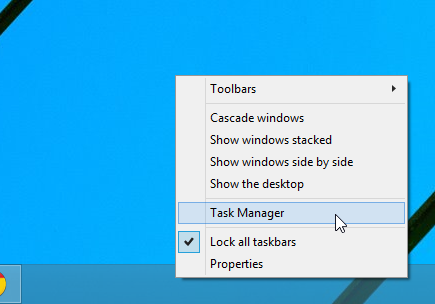
Cuando aparezca la ventana del Administrador de tareas, navegue hastala pestaña Inicio se muestra en la captura de pantalla a continuación Aquí encontrará una lista de elementos configurados para iniciarse automáticamente al iniciar el sistema. La lista comprende el nombre de cada elemento, el editor (si corresponde), el estado (habilitar o deshabilitar) y el impacto de inicio (uso de recursos; alto, medio, bajo, no medido). Para activar o desactivar un programa, simplemente resáltelo de la lista y haga clic en el botón "Activar" o "Desactivar" en la parte inferior izquierda.
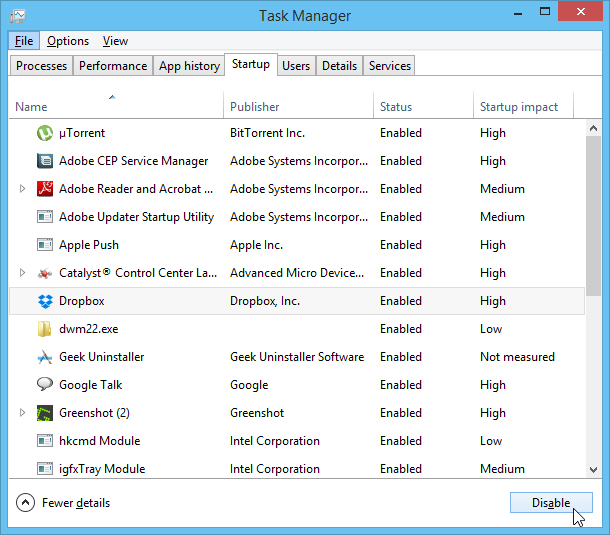
Agregar o quitar programas, archivos y carpetas en el directorio de inicio
La pestaña Inicio en el Administrador de tareas es buena paraHabilitar o deshabilitar fácilmente las aplicaciones de inicio existentes. Pero si desea definir estos programas de forma personalizada, así como los archivos o carpetas, puede hacer uso de la carpeta Programas de inicio. Así es cómo.
Haga clic en el menú de inicio Orb para acceder a la pantalla de inicio, luego escriba "ejecutar" (sin comillas) y presione Entrar o haga clic en el botón de lupa.
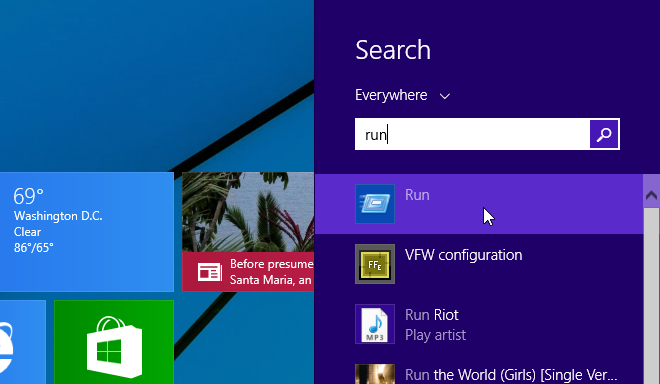
Desde la ventana Ejecutar comando, escriba "shell: inicio" (sin comillas) en el campo de texto y haga clic en Aceptar o presione la tecla Intro.
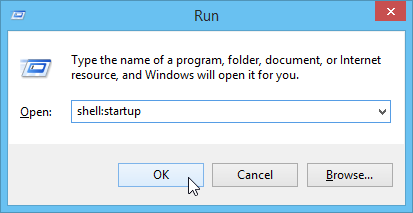
Esto a su vez abrirá la carpeta de Inicio deWindows, que le permite agregar archivos y programas aquí para iniciarlos automáticamente. Es posible que esta carpeta ya tenga accesos directos a las aplicaciones de inicio ya configuradas para el arranque automático. Pero puede crear fácilmente un acceso directo al programa o archivo que desea abrir.
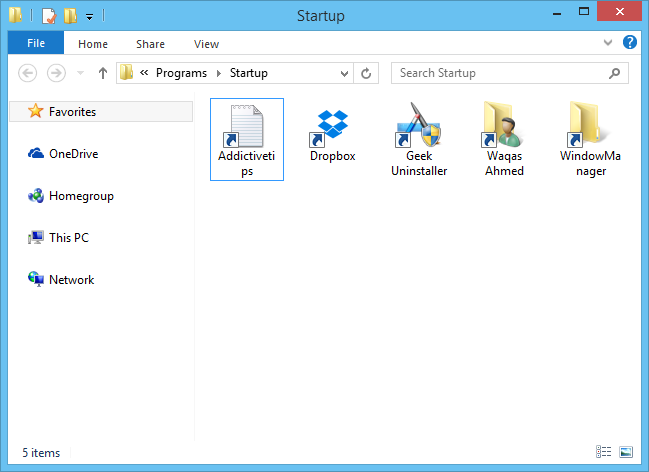
Hay dos métodos que puede usar para agregaratajos aquí. La forma más sencilla de agregar accesos directos es haciendo clic con el botón derecho en el elemento y seleccionando "Crear acceso directo" en el menú contextual. Luego puede copiar y pegar este acceso directo a la carpeta de inicio.
Alternativamente, también puede especificar nuevos accesos directos directamente desde la carpeta de inicio. Para hacerlo, navegue a Nuevo> Acceso directo en el menú contextual.
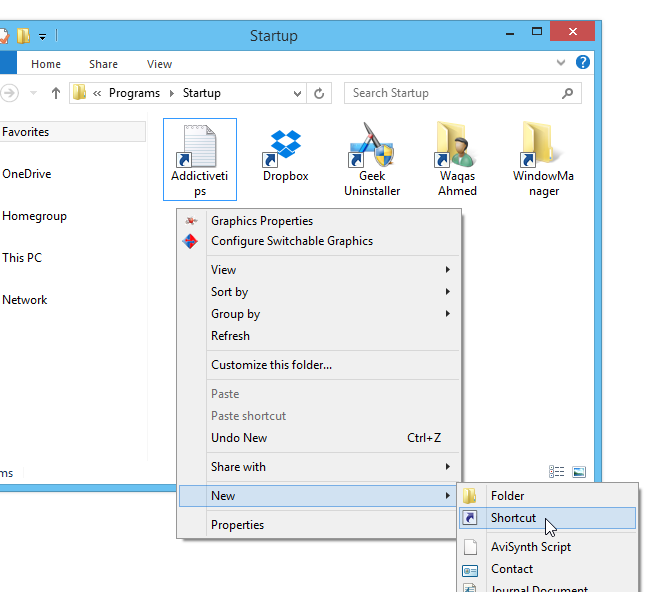
En la ventana Crear acceso directo, especifique la ruta del elemento en el campo de ubicación y haga clic en Siguiente.
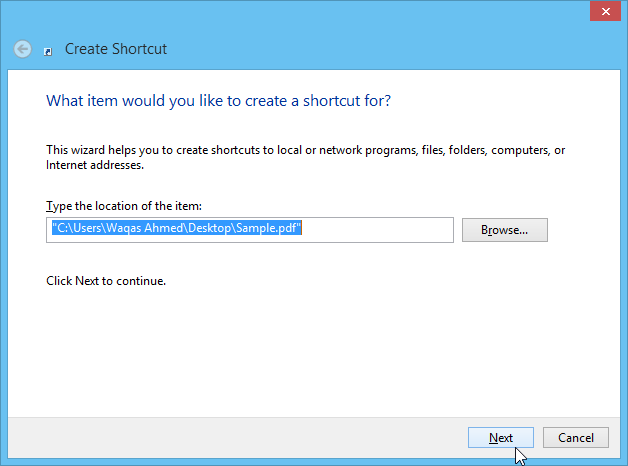
Especifique un nombre de acceso directo opcional para su elección y haga clic en Finalizar para completar el proceso. El programa, archivo o carpeta especificados ahora se abrirán automáticamente cuando inicie Windows.
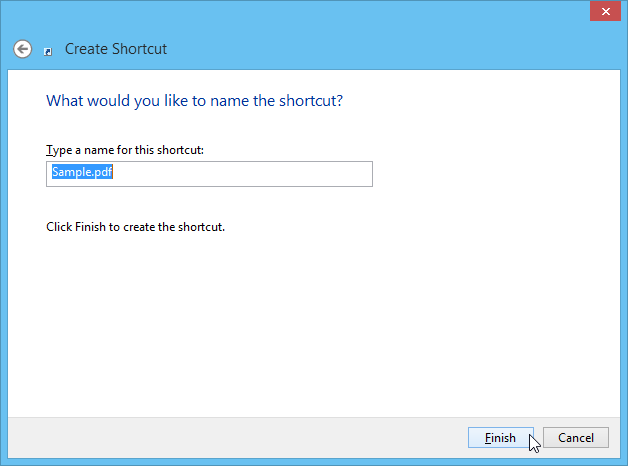













Comentarios